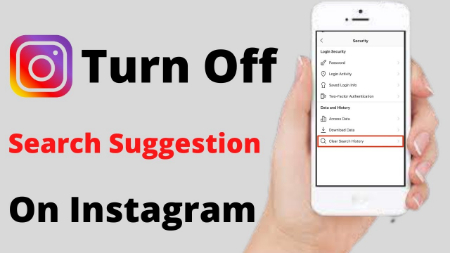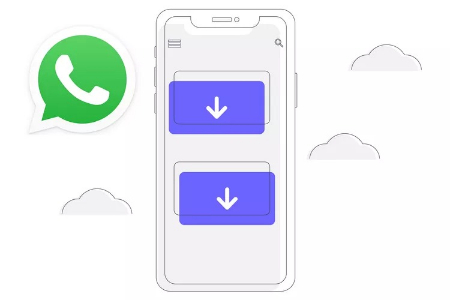نحوه حذف پیشنهادات جستجوی اینستاگرام هنگام تایپ
حذف پیشنهادات سرچ اینستاگرام؛ چگونه از شر تاریخچه جستجوی خود خلاص شویم؟
آیا تا به حال از این که هنگام شروع تایپ در اینستاگرام، اکانت های ناخواسته در لیست پیشنهادات ظاهر می شوند، ناراحت شده اید؟ یا نگران حریم خصوصی خود هستید که اینستاگرام با ذخیره تاریخچه جستجوهای شما، به آن دسترسی داشته باشد؟
اگر پاسخ شما به هر یک از این سوالات مثبت است، این مقاله برای شما نوشته شده است. در این مقاله، نحوه حذف پیشنهادات جستجوی اینستاگرام هنگام تایپ را به شما آموزش می دهیم. این کار به شما کمک می کند تا از تجربه شخصی تر و بدون درهم تنیدگی اینستاگرام لذت ببرید.
پیشنهادات اینستاگرام هنگام تایپ چیست؟
اینستاگرام یکی از محبوبترین پلتفرمهای رسانههای اجتماعی در جهان است که ویژگیهای زیادی را برای بهبود تجربه کاربر ارائه میدهد. یکی از این ویژگیها، پیشنهاد جستجو است. این پیشنهادات به کاربران کمک میکنند تا سریعتر نمایهها، هشتگها یا محتوایی را که ممکن است به آنها علاقه داشته باشند، پیدا کنند.
پیشنهادات جستجو در اینستاگرام بر اساس ترکیبی از عوامل ایجاد میشوند. فعالیت اخیر شما، مانند نمایههایی که بازدید کردهاید، پستهایی که دوست داشتهاید، و حسابهایی که دنبال میکنید، نقش مهمی دارند. علاوه بر این، الگوریتم اینستاگرام محبوبیت کلی پروفایلها و هشتگها را نیز در نظر میگیرد.
برای کسبوکارها و تأثیرگذاران، پیشنهادات جستجو میتواند یک موهبت باشد و ترافیک ارگانیک را به پروفایلهای آنها هدایت کند. با این حال، برای یک کاربر معمولی، ممکن است گاهی اوقات احساس مزاحمت کنند، به خصوص اگر جستجوهای گذشته را که ترجیح میدهند فراموش کنند، بیاورند.
نحوه حذف پیشنهادات جستجوی اینستاگرام
چگونه پیشنهادات جستجوی اینستاگرام را به صورت جداگانه پاک کنیم؟
سادهترین روش برای پاک کردن پیشنهادات جستجو در اینستاگرام حذف آنها بهصورت ظاهری است.
1. برای جستجو، ابتدا باید نماد «جستجو» را فشار دهید. این به شکل یک ذره بین در منوی پایین صفحه اصلی اینستاگرام ظاهر می شود.
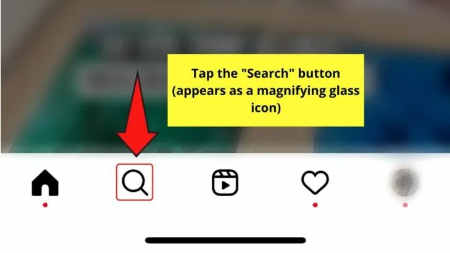
2. سپس، در نوار جستجوی گفته شده ضربه بزنید و کلمات کلیدی را در آن تایپ کنید.
3. حتی قبل از تایپ کلمات کلیدی برای جستجوی خود، لیستی از عبارات جستجو را در زیر نوار جستجو خواهید دید. اینها پیشنهادات جستجوی اینستاگرام هستند.
4. برای حذف آنها، فقط روی دکمه “X” در سمت راست پیشنهاد جستجو ضربه بزنید. به طور خودکار از لیست ناپدید می شود.
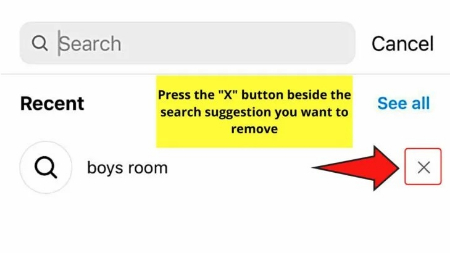
این مرحله را ادامه دهید تا زمانی که هیچ پیشنهاد جستجوی فهرست نشده ای را مشاهده نکنید. اما، اگر ترجیح می دهید همه پیشنهادات جستجو را به یکباره پاک کنید، روش دوم و سوم زیر می تواند به شما کمک کند.
پاک کردن پیشنهادات جستجوی اینستاگرام از طریق «Settings»
1: روی نماد “نمایه” ضربه بزنید. این دکمه را در منوی پایین صفحه اصلی اینستاگرام پیدا خواهید کرد.
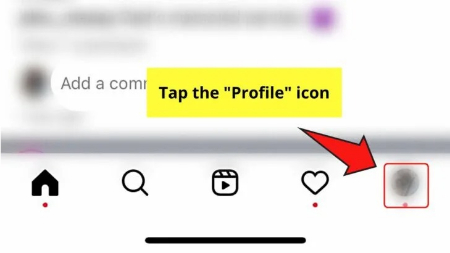
2: منوی همبرگر را در صفحه “نمایه” خود فشار دهید. این منوی همبرگر به صورت 3 خط افقی که روی هم چیده شده اند ظاهر می شود، از این رو نام آن به همین دلیل است. این را در کنار نام کاربری IG خود خواهید یافت.
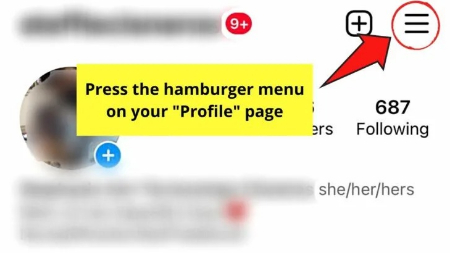
3. روی “Settings” ضربه بزنید. این اولین گزینه ای است که در منوی بازشو می بینید.
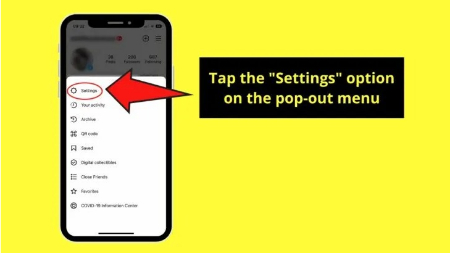
4. نوار جستجو را فشار دهید و “Recent searches” را تایپ کنید. سپس این حرکت بخش “Recent searches” را در منوی کشویی پیشنهاد می کند. برای انتخاب آن ضربه بزنید.
سپس لیستی از تمام جستجوهای اخیری که در اینستاگرام انجام داده اید ظاهر می شود.
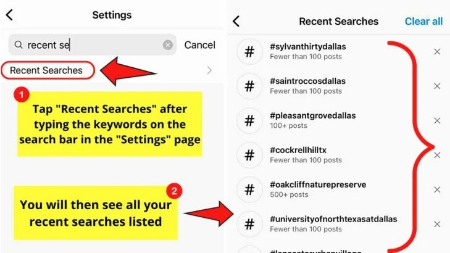
5. روی «Clear All» ضربه بزنید. این دکمه را در کنار عنوان صفحه «Recent Searches» خواهید یافت.
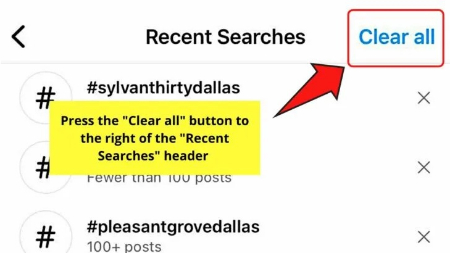
میتوانید بهصورت جداگانه این پیشنهادات جستجو را با فشار دادن «X» پاک کنید، اما مدت زیادی طول میکشد تا همه آنها را حذف کنید، به خصوص اگر فهرست طولانی از پیشنهادات جستجو داشته باشید.
6. “Clear All” را در پنجره تأیید فشار دهید. این پنجره تایید پس از ضربه زدن روی اولین دکمه “Clear All” ظاهر می شود. اگر به طور تصادفی روی آن دکمه ضربه زدید، گزینه “Not Now” را انتخاب کنید.
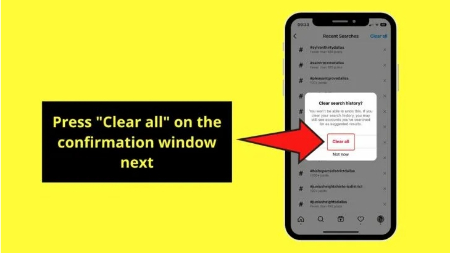
اما، اگر مطمئن هستید که همه پیشنهادات جستجو را حذف میکنید، «Clear All» را فشار دهید. توجه داشته باشید که پس از انجام این کار، جستجوهای انجام شده برای همیشه حذف می شود و نمی توانید آن را لغو کنید.
چگونه پیشنهادات جستجوی اینستاگرام را از طریق “Your Activity” پاک کنیم؟
1. دکمه “پروفایل” را فشار دهید.
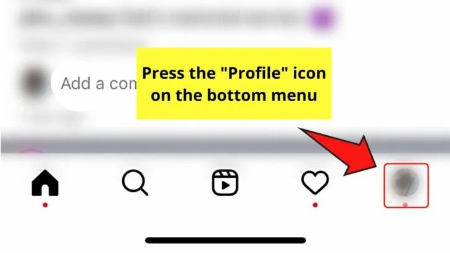
2. روی منوی همبرگر در صفحه «نمایه» ضربه بزنید.
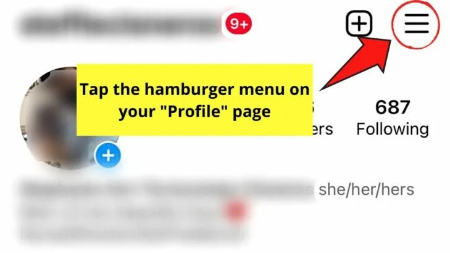
3. گزینه “Your Activity” را در لیست انتخاب کنید. این لیست، که در آن گزینه “Settings” نیز یافت می شود، به عنوان یک پنجره بازشو از پایین صفحه ظاهر می شود.
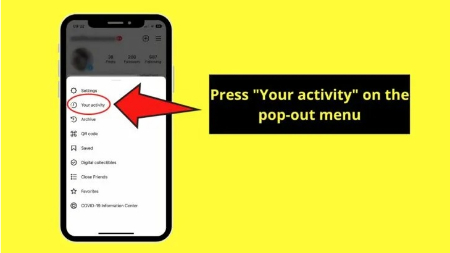
4. روی «Recent Searches» ضربه بزنید. این گزینه بعد از “Account history” در صفحه “Your Activity” ظاهر می شود.
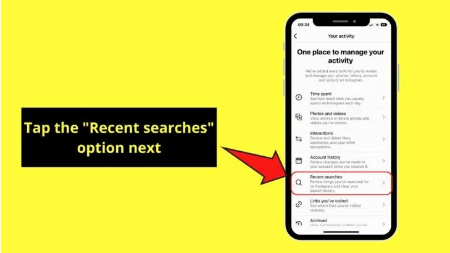
5. دکمه “Clear All” را فشار دهید. این دکمه را در کنار عنوان «Recent Searches» در نوار سرصفحه پیدا خواهید کرد.
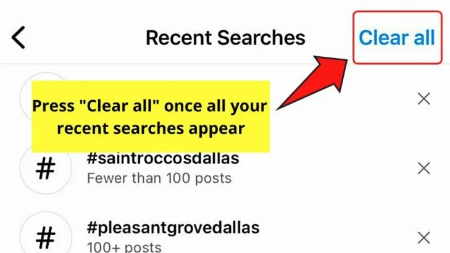
6. روی «Clear All» ضربه بزنید. از آنجایی که پاک کردن همه پیشنهادات جستجو یک حرکت دائمی است و نمیتوانید هر زمان که بخواهید آن را لغو کنید، یک تأیید بازشو ظاهر میشود.
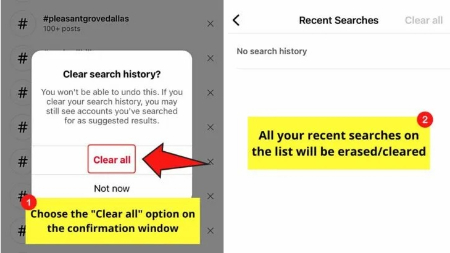
اگر ضربه زدن روی دکمه «Clear All» تصادفی است، «Not Now» را فشار دهید. اگر تصمیم گرفته اید همه پیشنهادات جستجو را در لیست حذف کنید، به جای آن روی «Clear All» ضربه بزنید.
پس از آن، تمام پیشنهادات جستجوی فهرست شده ناپدید می شوند. بنابراین وقتی دوباره در نوار جستجوی IG جستجو میکنید، دیگر هیچ پیشنهاد جستجویی را نخواهید دید.
و از آنجایی که همه جستجوهای انجام شده در بین دستگاهها همگامسازی میشوند، حذف آنها از برنامه تلفن همراه نیز آنها را در نسخه وب حذف میکند.
حتی اگر در دستگاه دیگری به حساب خود دسترسی داشته باشید، پس از حذف آنها دیگر آن پیشنهادات جستجو را نخواهید دید. البته مگر اینکه دوباره آن کلمه کلیدی را جستجو کرده باشید.
سوالات متداول درباره حذف پیشنهادات سرچ اینستاگرام
1. چرا هنگام جستجو در اینستاگرام، پیشنهادهای جستجو ظاهر می شوند؟
پیشنهادات جستجو زمانی ظاهر میشوند که اینستاگرام مرتبطترین بایوس، شرحها، مکانها و حتی نامهای کاربری را با کلمات کلیدی که تایپ میکنید مطابقت میدهد. این بر اساس حسابها، هشتگها و مکانهایی است که قبلاً دنبال کردهاید، جستجو کردهاید و با آنها تعامل داشتهاید.
2. آیا پیشنهادهای جستجو در اینستاگرام رتبه دارند؟
پیشنهادات جستجو در اینستاگرام بر اساس اهمیت رتبه بندی می شوند. اولین مورد در لیست آنهایی هستند که بیشترین ارتباط را با کلمات کلیدی که در نوار جستجو تایپ کرده اید هستند. موارد بعدی بر اساس فعالیت شما در برنامه است و موارد آخر بر اساس محبوبیت آنها.
3. اگر همه پیشنهادات جستجوی اینستاگرام خود را حذف کنم چه اتفاقی می افتد؟
پس از دو بار ضربه زدن روی دکمه “Clear All”، همه پیشنهادات جستجو حذف می شوند. از آنجایی که آنها به حساب IG شما مرتبط هستند، وقتی در نوار جستجو در همه دستگاههایی که وارد آن میشوید تایپ میکنید، دیگر آنها را نخواهید دید.
4. آیا حساب اینستاگرام من می تواند به جستجوی پیشنهادی تبدیل شود؟
هنگامی که دیگران در برنامه جستجو می کنند، حساب IG شما می تواند به عنوان پیشنهادی ظاهر شود. برای حذف نام خود، از نسخه وب IG استفاده کنید و “Edit Profile” را در صفحه نمایه IG خود انتخاب کنید. سپس علامت کادر «Similar Account Suggestions» را بردارید تا حساب شما در پیشنهادات دوستان دیگران ظاهر نشود.
سخن پایانی
پیشنهادهای جستجوی اینستاگرام هنگام تایپ میتوانند یک ویژگی مفید باشند، اما اگر برای شما مزاحمت ایجاد میکنند یا نگران حریم خصوصی خود هستید، میتوانید آنها را غیرفعال کنید. حذف تاریخچه جستجوی خود بهطور کامل سادهترین راه برای غیرفعال کردن پیشنهادات جستجوی اینستاگرام هنگام تایپ است. با این حال، این کار تمام جستجوهای اخیر شما را نیز حذف میکند. در نهایت، تصمیم با شماست که چگونه با پیشنهادات جستجوی اینستاگرام هنگام تایپ برخورد کنید.
گردآوری:بخش کامپیوتر و اینترنت موزستان